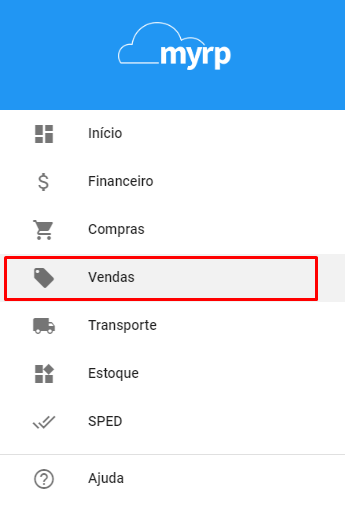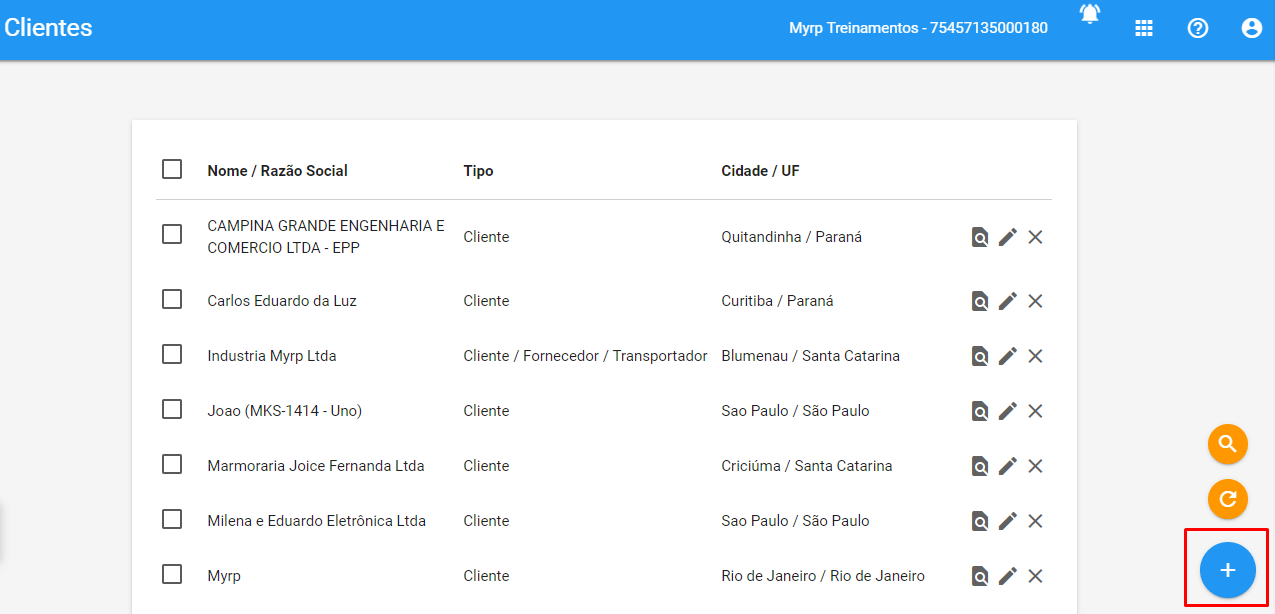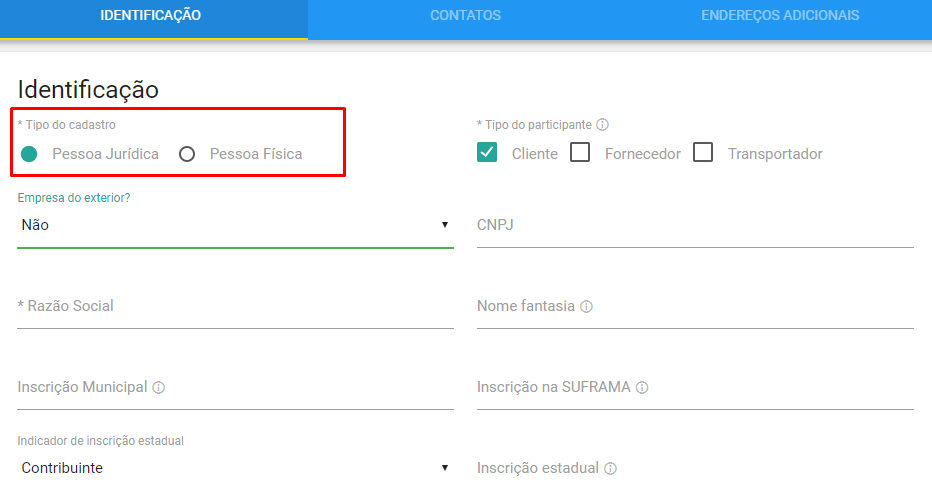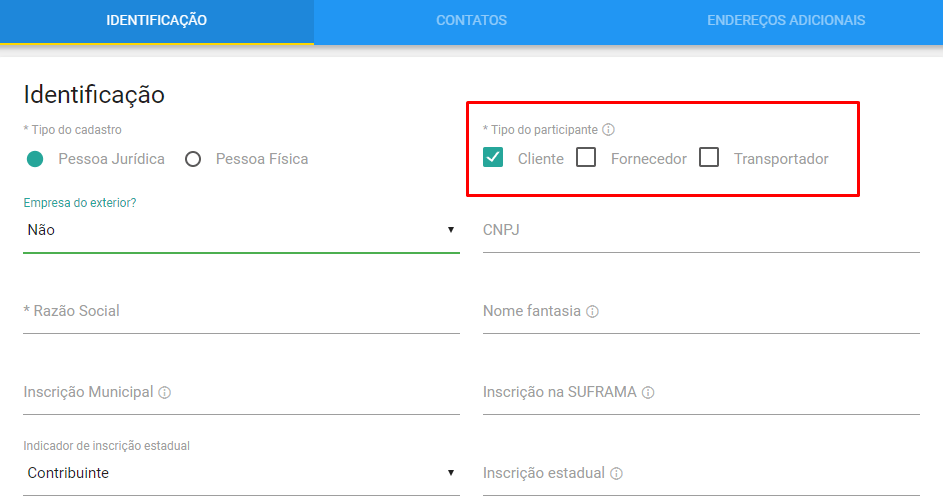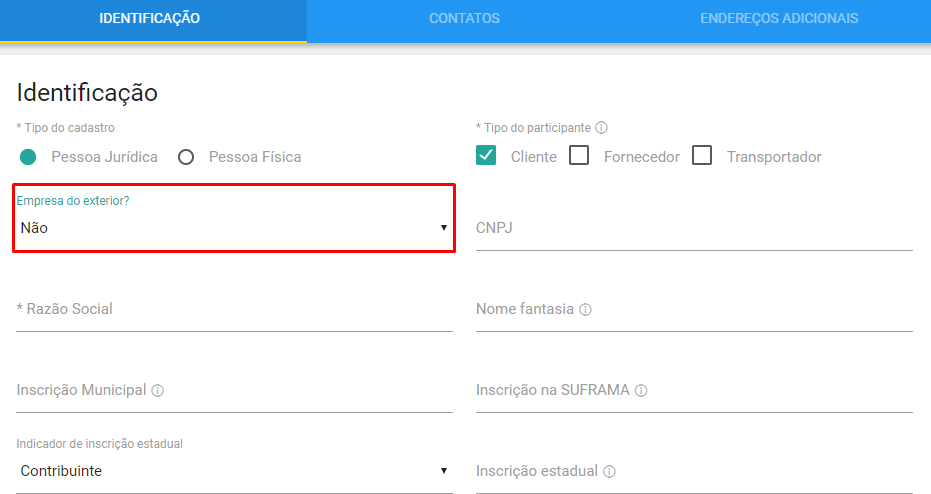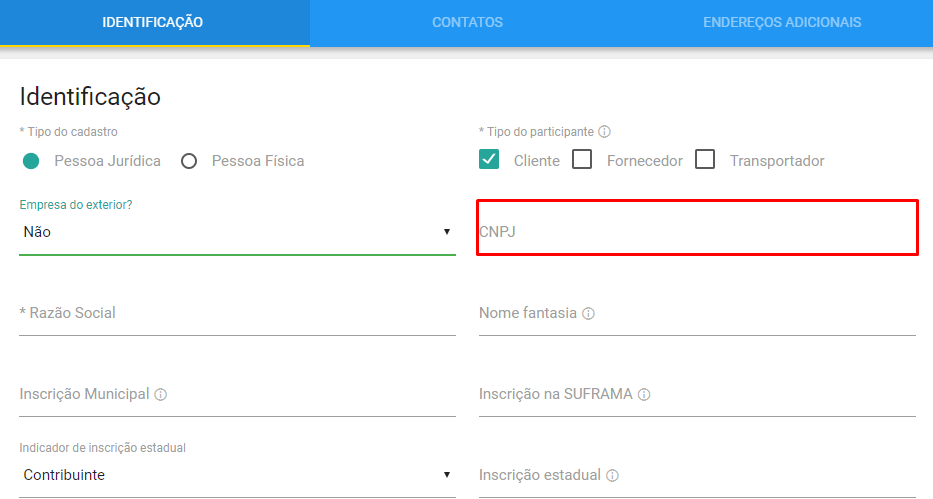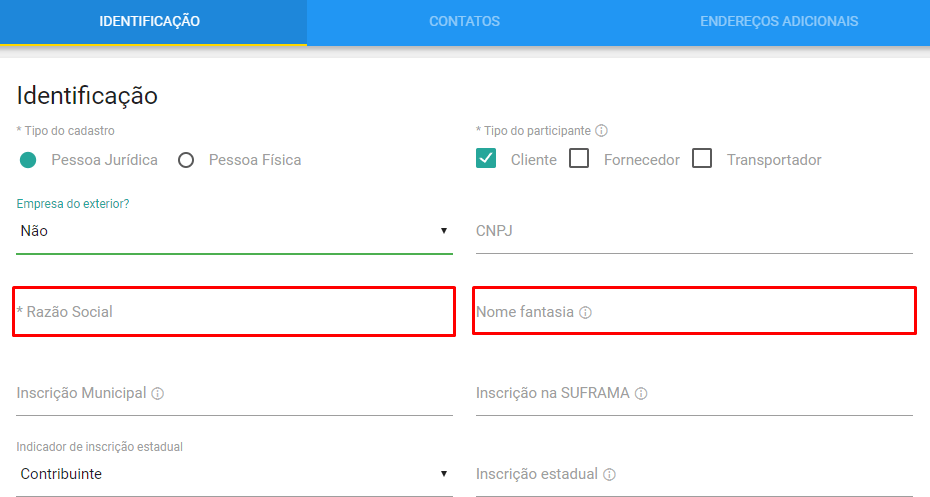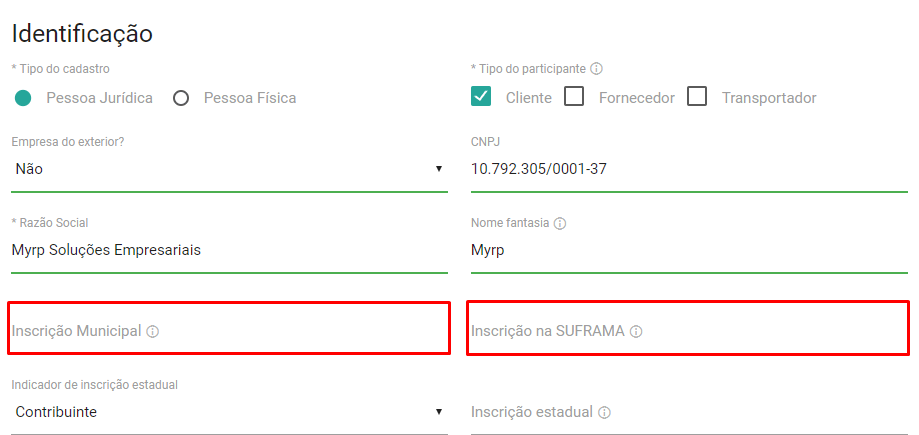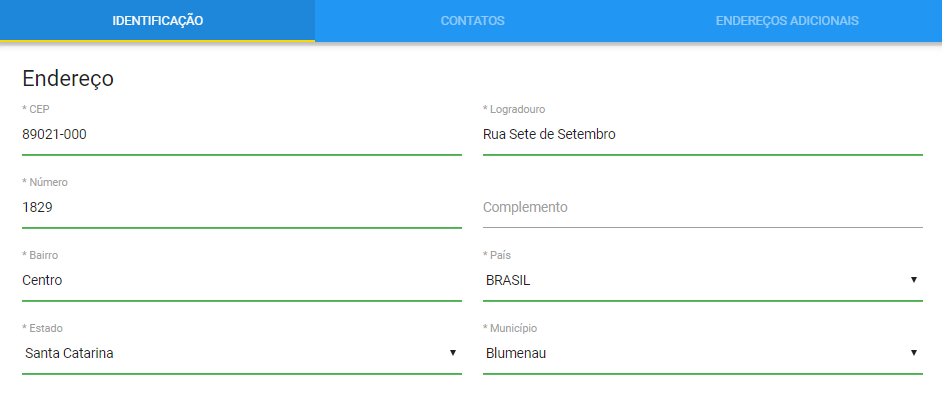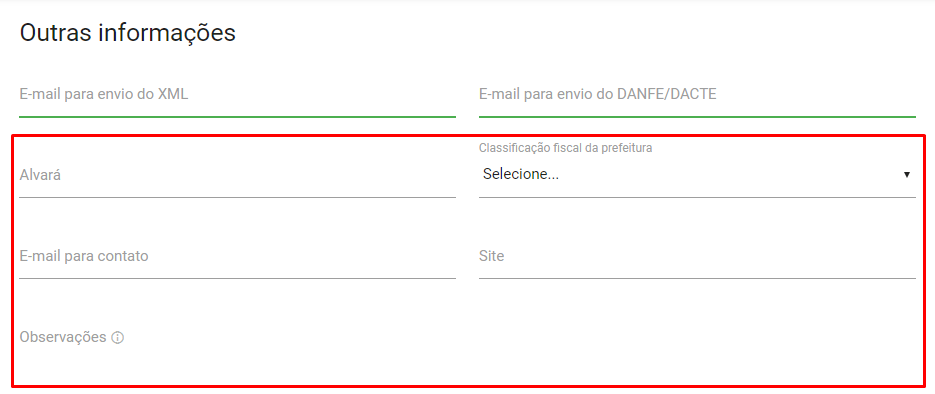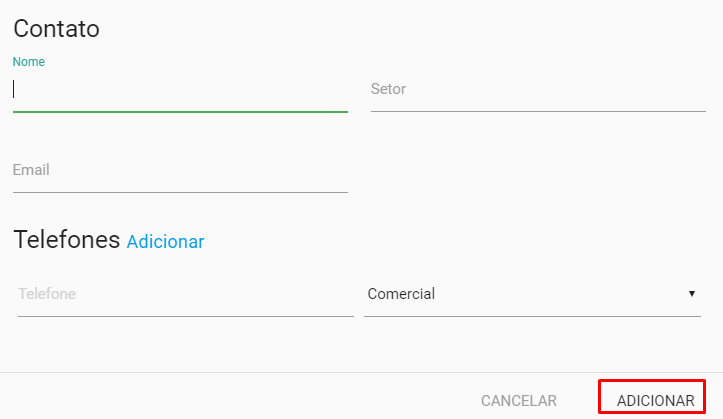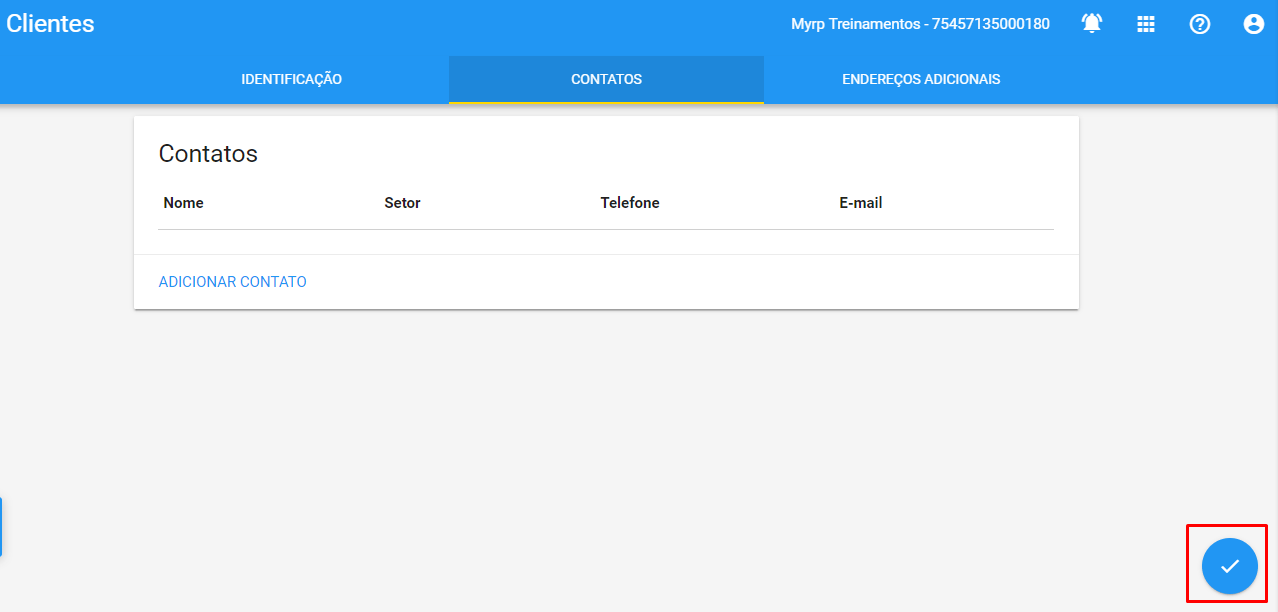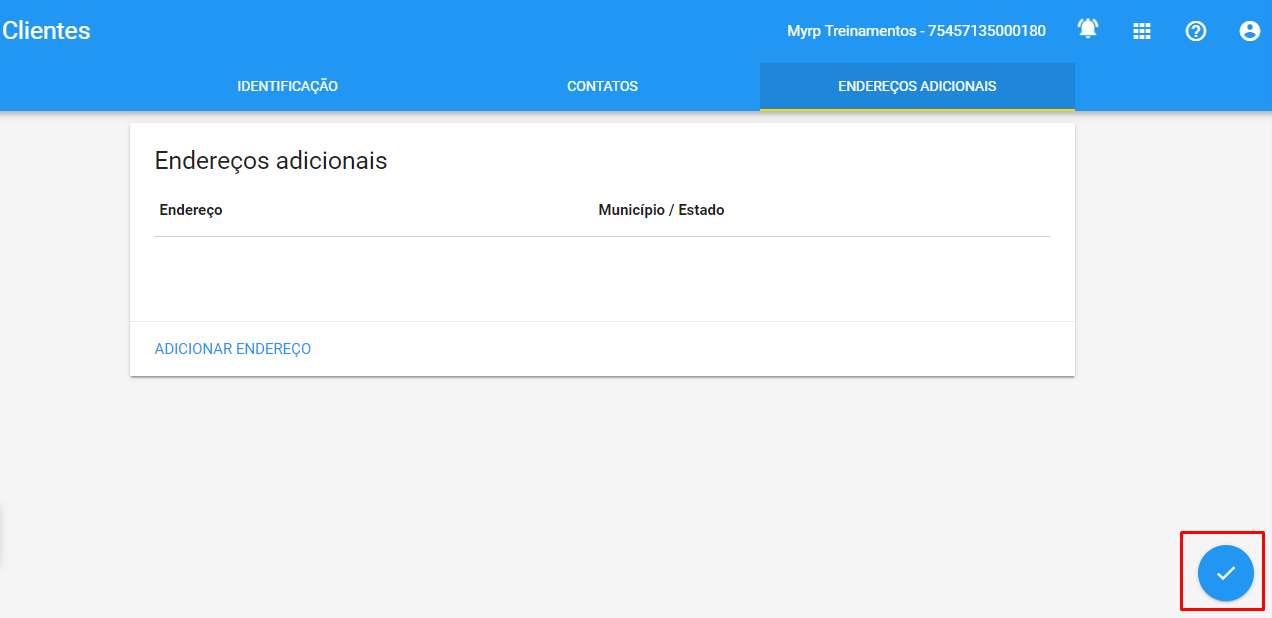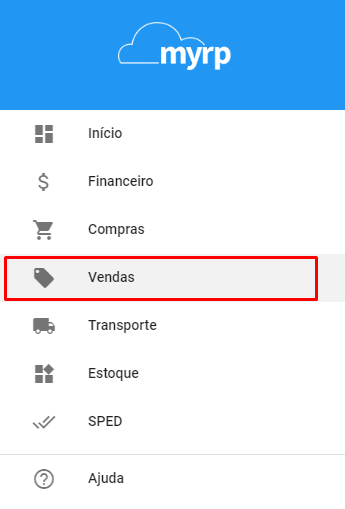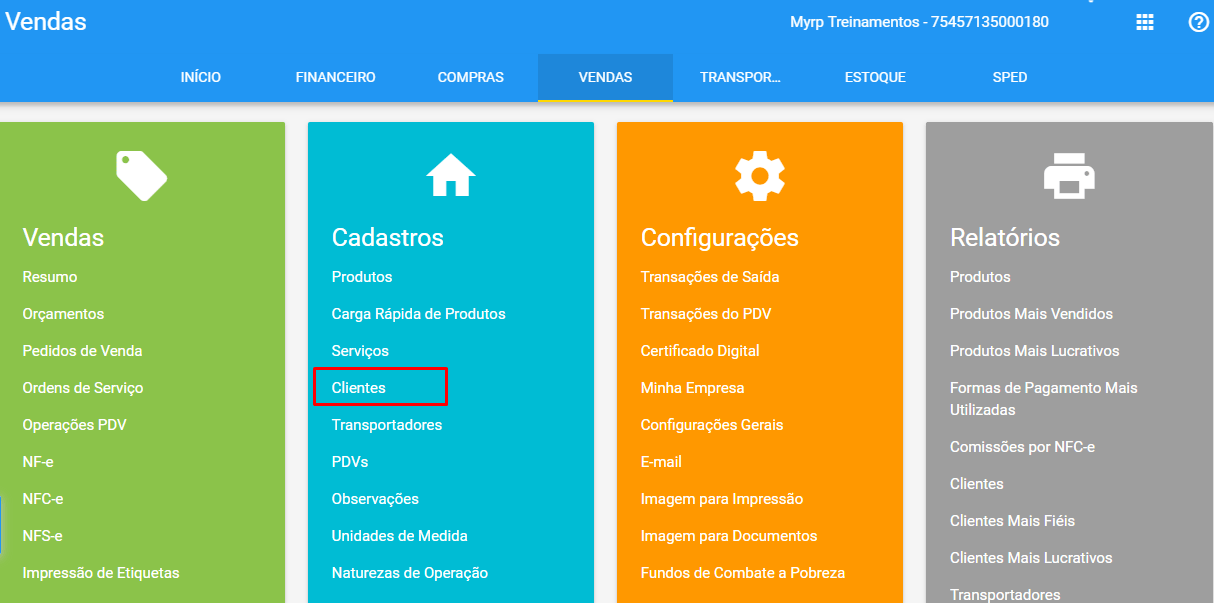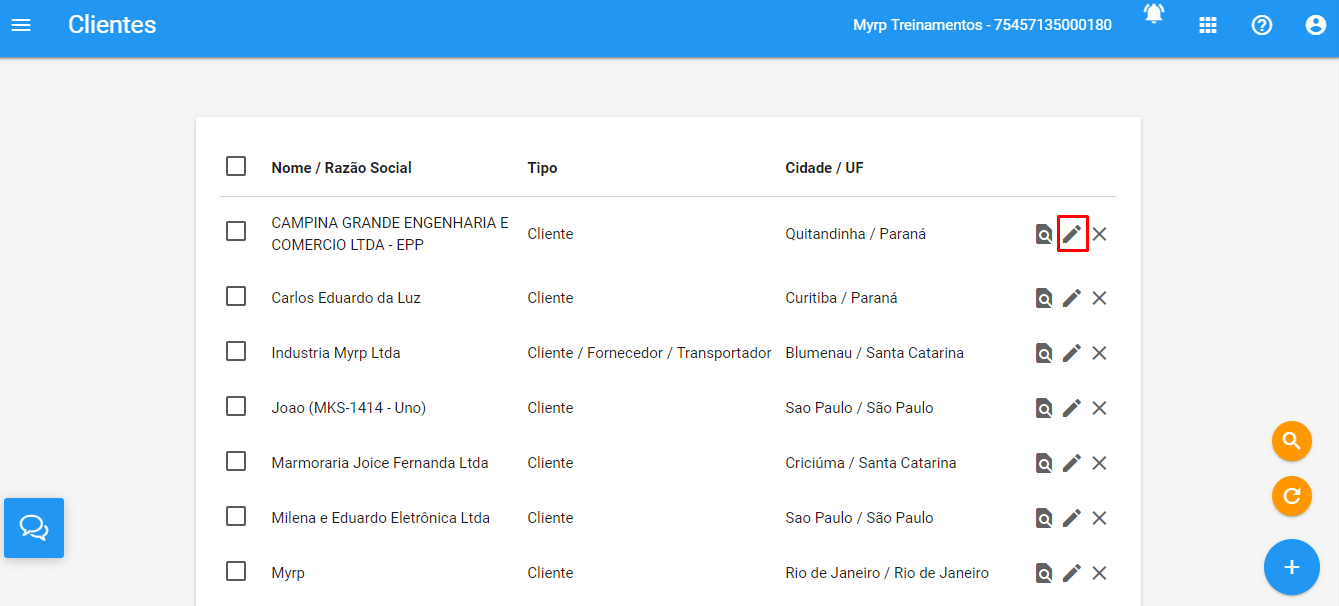Para cadastrar os seus clientes basta acessar o menu Vendas.
Clique em Clientes em cadastros.
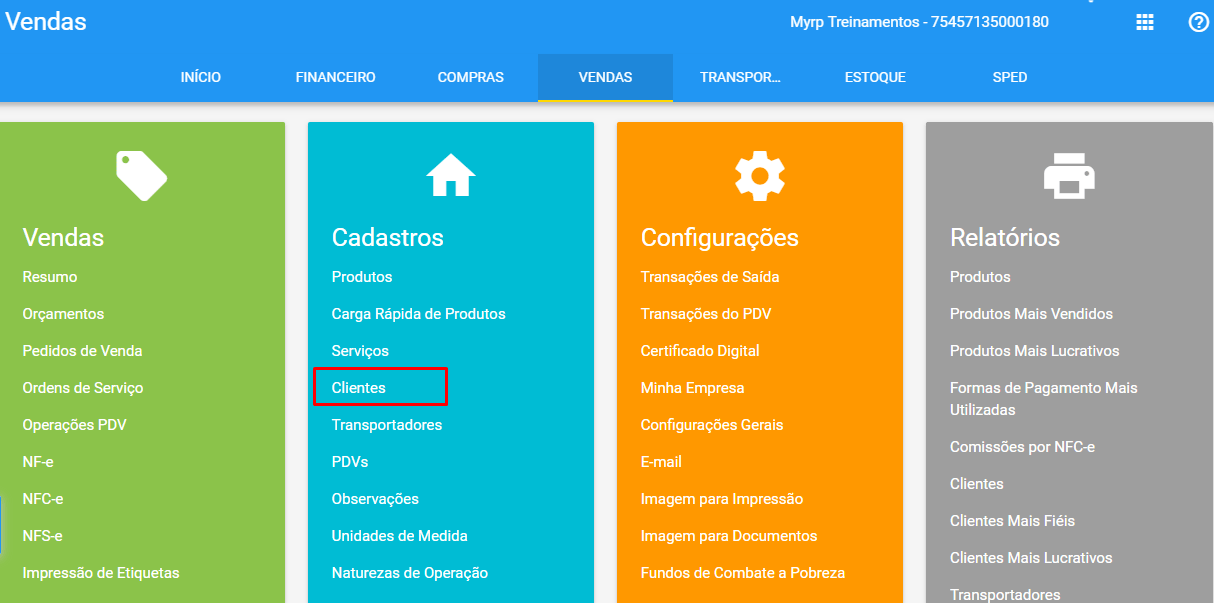
Clique em Adicionar, no botão azul a direita inferior.
Selecione o tipo de cadastro, se é Pessoa Física ou Jurídica.
No campo Tipo de participante você pode selecionar se está empresa também é fornecedor e/ou transportador, além de cliente.
No campo Empresa do exterior selecione SIM quando a empresa não for do Brasil.
Preencha o CNPJ do seu cliente.
Preencha a Razão Social e o Nome Fantasia. O nome fantasia é opcional.
O campo Inscrição municipal e SUFRAMA são opcionais.
Se for pessoa jurídica, preencha a Inscrição estadual. Caso o cliente não possui inscrição estadual no campo Indicador de inscrição estadual selecione Contribuinte isento.
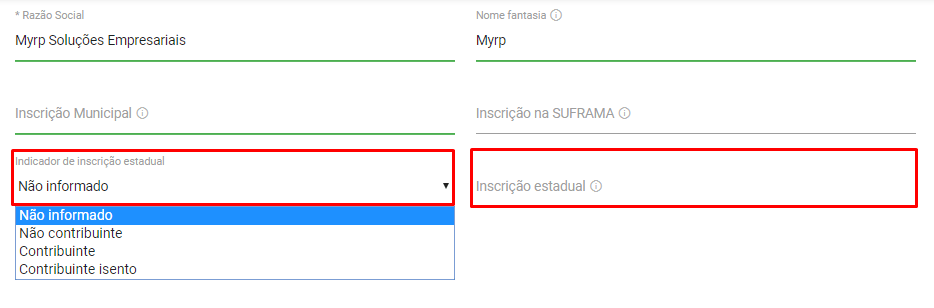 Selecione o Vendedor deste cliente.
Selecione o Vendedor deste cliente.
Preencha as informações de Endereço.
Para enviar o XML e PDF da nota automaticamente para o seu cliente, cadastre o e-mail dele nos campos E-mail para envio do XML e para envio DANFE.
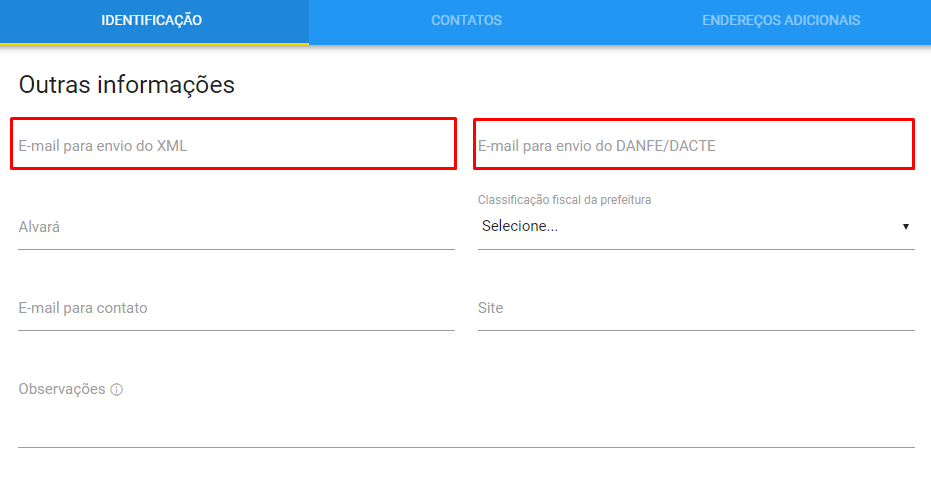 Os campos Alvará, Classificação fiscal da prefeitura, E-mail para contato, Site e Observações são opcionais.
Os campos Alvará, Classificação fiscal da prefeitura, E-mail para contato, Site e Observações são opcionais.
Clique em Salvar para ir para próxima aba.
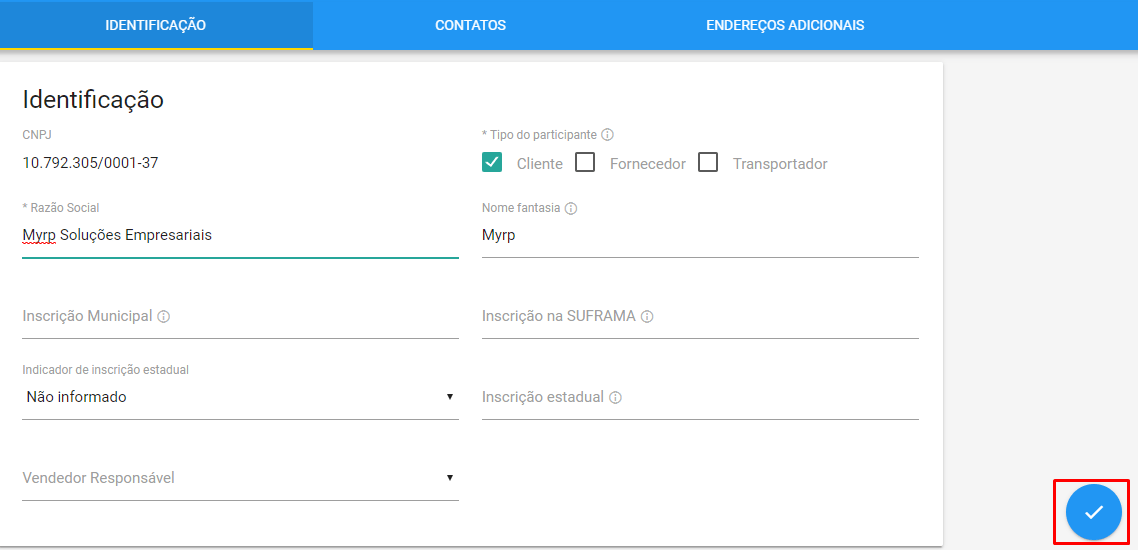
Em Contatos você pode inserir o telefone, e-mail e nome da pessoa de contato, é opcional. Para cadastrar clique em Adicionar o contato.
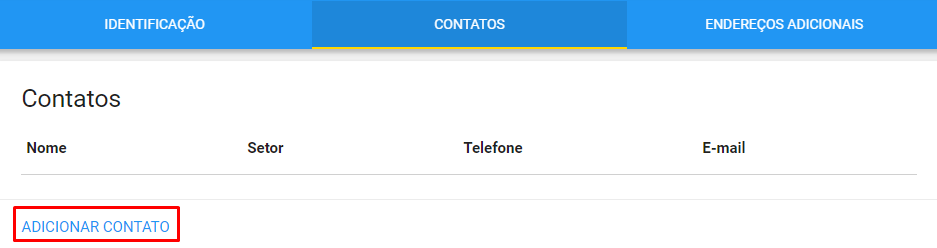
Preencha os campos. Em seguida, clique em Adicionar.
Clique para Salvar para ir para próxima aba Endereço adicional.
Em Endereço adicional você pode adicionar nos casos que o cliente tem o endereço de entrega diferente do endereço do CNPJ. 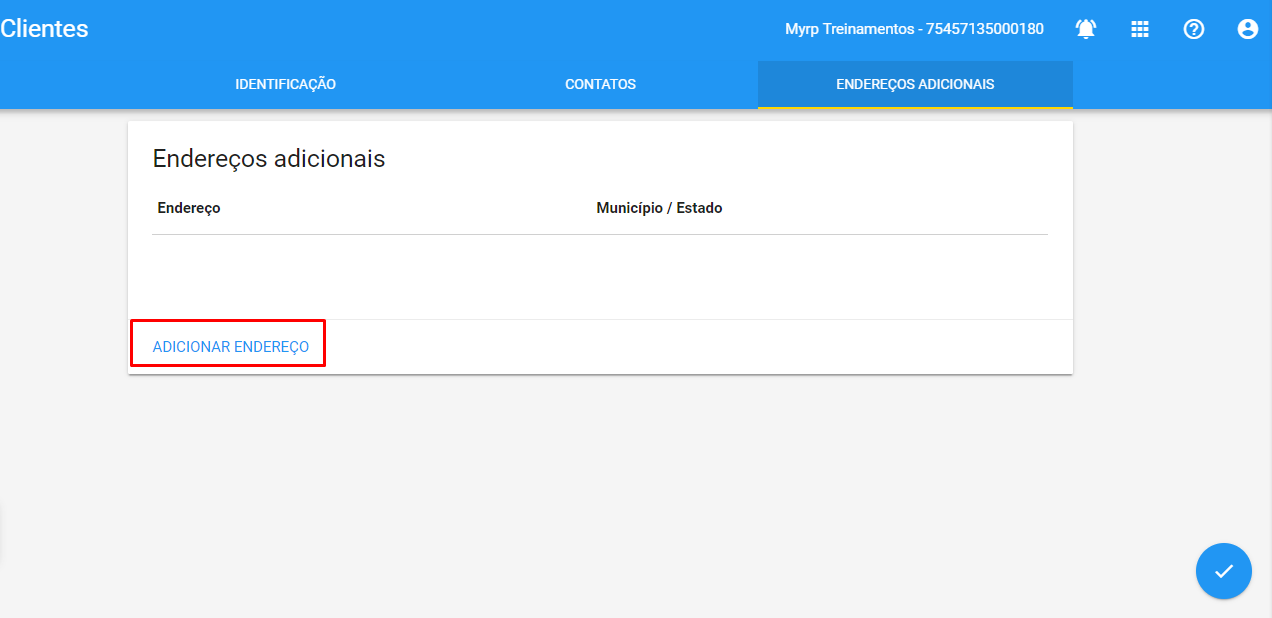
Ao finalizar o preenchimento dos dados é só clicar em Salvar e pronto, seu cliente está cadastrado.
Você pode alterar a cadastro do cliente qualquer momento, acessando o menu Vendas.
E em cadastros clique em Clientes.
Abrirá uma nova tela com a lista de clientes cadastrados. Para editar um cliente é só clicar no lápis ao final da linha.